Connessione WPS (codice PIN)
-
Selezionare Altri tipi di connessione (Other connection types) e premere il pulsante OK.
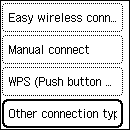
-
Selezionare WPS (Metodo codice PIN) (WPS (PIN code method)) e premere il pulsante OK.
-
Attenersi alle istruzioni visualizzate su un computer per impostare il codice PIN in un router wireless.
-
Quando viene visualizzata la schermata seguente, premere il pulsante OK.
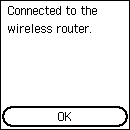
Se viene visualizzata una schermata diversa, vedere "Risoluzione dei problemi".
-
Premere
 (HOME).
(HOME).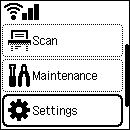
Stampante senza pulsanti numerici
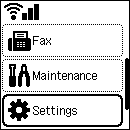
Stampante con pulsanti numerici
La procedura di connessione di rete è ora completata.
Una volta stabilita la connessione, viene visualizzato
 in alto a sinistra nella schermata.
in alto a sinistra nella schermata.
Se si esegue l'impostazione senza utilizzare computer, smartphone, ecc.:
-
Scaricare e installare il software.
Dopo l'installazione del software, avviare il software e attenersi alle istruzioni visualizzate sul computer per procedere con l'impostazione.
Se si esegue l'impostazione utilizzando computer, smartphone, ecc.:
-
Dopo aver verificato quanto segue, fare clic sul pulsante di chiusura nel browser Web per chiudere questa guida.
Windows
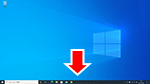
Fare clic su
 o
o  nella barra delle applicazioni, quindi attenersi alle istruzioni visualizzate per continuare l'impostazione.
nella barra delle applicazioni, quindi attenersi alle istruzioni visualizzate per continuare l'impostazione.macOS
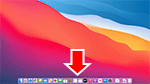
Fare clic su
 nel Dock, quindi attenersi alle istruzioni visualizzate per continuare l'impostazione.
nel Dock, quindi attenersi alle istruzioni visualizzate per continuare l'impostazione.Smartphone/tablet
Tornare all'app
 sullo smartphone, quindi attenersi alle istruzioni visualizzate per continuare l'impostazione.
sullo smartphone, quindi attenersi alle istruzioni visualizzate per continuare l'impostazione.

